掌握 Django:從頭開始建立安全的使用者身份驗證 API
``## 第四天
#100daysofMiva 编码挑战已经开始四天了。 ???
?深入了解 Django:从头开始构建安全的用户身份验证 API!
您准备好将您的 Django 技能提升到下一个水平吗? ?在本教程中,我将指导您使用 Django 创建强大的用户身份验证 API。无论您是经验丰富的开发人员还是新手,本分步指南都将引导您完成设置用户注册、登录和基于令牌的身份验证。
在本课程结束时,您将充分了解如何:
- 设置 Django 项目并配置必要的包
- 为用户数据创建和自定义序列化器
- 构建视图来处理用户注册和身份验证
- 实施基于令牌的身份验证以实现安全 API 访问
- 加入我们,我们将空白画布转变为强大的身份验证系统,并在您的 Django 之旅中解锁新的可能性! ??
让我们开始编码吧! ?✨
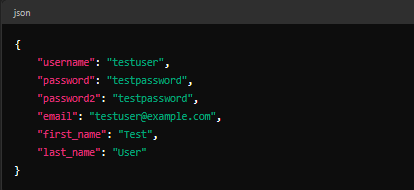
第 1 步:设置 Django 环境:
为此,您需要安装python:通过运行以下命令确保Python已安装:
macOS/Linux:
Python 通常是预先安装的。您可以通过运行来检查:

或者

如果需要,通过 Homebrew (macOS) 或包管理器 (Linux) 安装 Python:

视窗:
- 从 python.org 下载并安装 Python。
- 确保选中该框以在安装过程中将 Python 添加到您的 PATH。
步骤 2. 设置虚拟环境:
macOS/Linux:
创建并激活虚拟环境:

视窗:
创建并激活虚拟环境:

步骤 3. 安装 Django 和软件包
现在没有软件包的框架是什么?...让我们安装我们需要的软件包。?
激活虚拟环境后,安装 Django 和其他软件包的命令在所有操作系统上都是相同的:
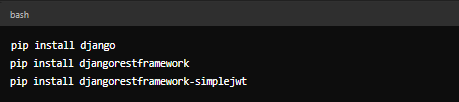
解释:
`
- djangorestframework:这是一个强大而灵活的工具包,用于使用 Django 构建 Web API。
- djangorestframework-simplejwt:此包提供 JSON Web Token (JWT) 身份验证,通常用于安全 API 身份验证。
步骤 4. 创建并配置 Django 项目
macOS/Linux/Windows:
创建 Django 项目和应用程序:
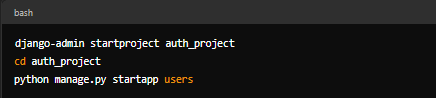
让我们简化必要的事情:
- startproject1:此命令创建一个新的 Django 项目。项目是 Django 实例的设置集合,包括数据库配置、特定于 Django 的选项和特定于应用程序的设置。
- startapp:这会在项目中创建一个新应用程序。应用程序是项目的组件,用于处理特定功能(例如用户管理)。
步骤 5. 更新项目设置
所有操作系统:
修改settings.py以包含您的应用程序和已安装的软件包。
文件:auth_project/settings.py
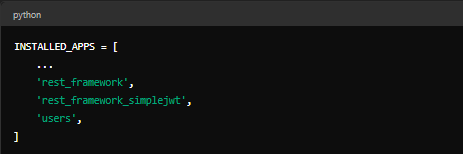
解释一下?:
INSTALLED_APPS:您可以在此处注册应用程序和第三方软件包。在这里,您添加rest_framework用于API功能,rest_framework_simplejwt用于JWT身份验证,以及用户(您创建的应用程序)用于管理用户相关任务。
一次不知道所有步骤也没关系...只需要练习,你就会做对的
我希望你能关注……这并不难,但很复杂?
(不知道这样行不行?)...
继续...?
从这里抬起你的眼睛看家伙吗?
步骤 6. 创建序列化器
文件:users/serializers.py
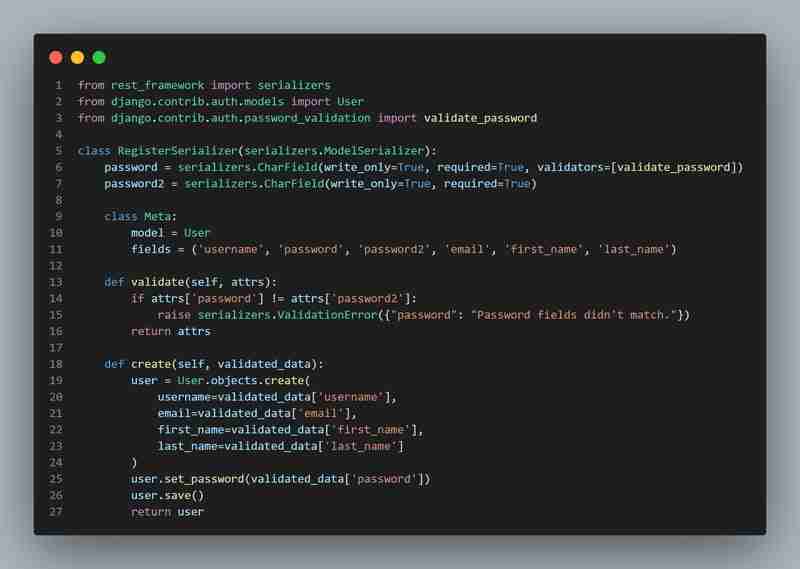
解释:
- **序列化器**:在 Django REST Framework 中,序列化器用于将复杂数据类型(如 Django 模型)转换为 JSON,反之亦然。
- **RegisterSerializer**:此自定义序列化程序处理用户注册。它包括用户名、密码、电子邮件等字段。
- **validate_password**:确保密码符合某些安全标准。
- **验证方法**:自定义验证,检查两个密码字段是否匹配。
- **create**方法:该方法负责创建并保存新用户。
第7步:创建视图
文件:users/views.py
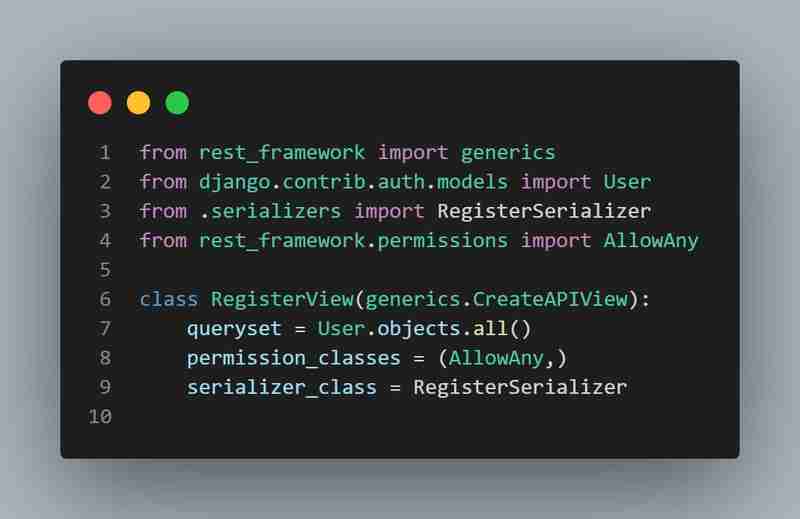
解释:
- **视图**:在 Django 中,视图处理处理用户请求的逻辑。
- **RegisterView**:此视图处理用户注册。
- **CreateAPIView**:用于处理新记录创建的内置视图。这里,它用于创建一个新用户。
- **permission_classes**:AllowAny 意味着任何人(甚至未经身份验证的用户)都可以访问此端点,这是注册所必需的。
第 8 步:设置 URL
文件:users/urls.py
此代码写在应用程序的 URL
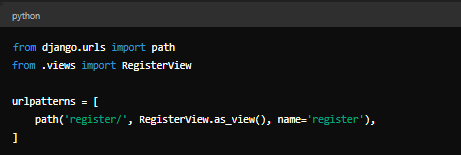
解释:
URL 模式:定义映射到视图的路径。
**register/**:此 URL 将处理用户注册。
然后转到您的项目文件:**auth_project/urls.py**
然后输入这个...?
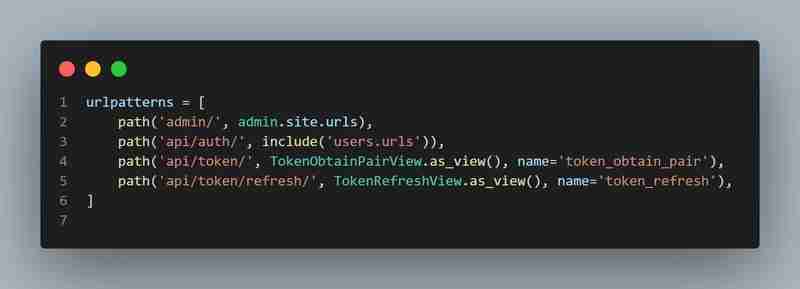
解释:
- **include('users.urls')**:这包括用户应用程序的 URL。
- 智威汤逊浏览量: TokenObtainPairView:此视图返回一对访问令牌和刷新令牌。 TokenRefreshView:此视图允许客户端使用刷新令牌刷新访问令牌。
- **TokenObtainPairView**:此视图返回一对访问和刷新令牌。
- **TokenRefreshView**:此视图允许客户端使用刷新令牌刷新访问令牌。
到了下一个这里就可以好好休息了吗?...以后就没有压力了呵呵..
第 9 步:运行迁移
命令:

这样做的功能/目的是,它根据您在项目中定义的模型和字段对数据库架构进行更改。我们上面精心策划的那些?
换句话说,它使项目保持最新状态
第10步:运行服务器并测试
命令:

此命令启动 Django 开发服务器,使您的项目可以在本地访问。 (您本地的端口)
现在让我们看看到目前为止我们做了什么...
使用 Postman 或 cURL 进行测试(您可以从 IDE 下载此扩展)
使用 Postman
打开 Postman(或任何您喜欢的 API 测试工具)。
设置新请求
- 1.网址:http://127.0.0.1:8000/api/auth/register/
- 2.方法:POST
在“正文”选项卡中,选择原始格式和 JSON 格式。
输入以下 JSON 数据:
身体:
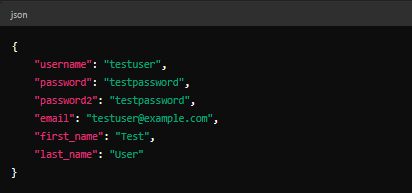
- 点击发送。
对于这一部分,Django-Rest Framework 有一个友好的用户界面,因此比其他框架更容易在这里导航
如果成功,您应该会收到 HTTP 状态代码 201 Created 的响应以及包含用户数据的 JSON 响应。
测试令牌身份验证端点
要确保 JWT 身份验证正常工作,请测试令牌端点。
使用邮差:
- 设置新请求: 方法:邮寄 网址:http://127.0.0.1:8000/api/token/
- 在“正文”选项卡中,选择原始格式和 JSON 格式。
- 输入以下 JSON 数据
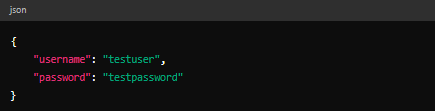
4、点击发送。
您应该收到带有访问和刷新令牌的 JSON 响应:
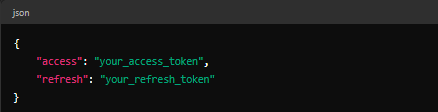
**
故障排除技巧
**
服务器未启动:确保您位于正确的目录中并已激活虚拟环境。
端点错误:仔细检查您的 URL 路径并确保您的 Django 应用程序已使用 URL 正确设置。
无效响应:验证您的 API 端点和序列化程序是否已正确配置。
通过执行这些步骤,您应该能够成功运行 Django 开发服务器、测试注册端点并验证基于令牌的身份验证。
-
 FastAPI自定義404頁面創建指南response = await call_next(request) if response.status_code == 404: return RedirectResponse("https://fastapi.tiangolo.com") else: ...程式設計 發佈於2025-07-12
FastAPI自定義404頁面創建指南response = await call_next(request) if response.status_code == 404: return RedirectResponse("https://fastapi.tiangolo.com") else: ...程式設計 發佈於2025-07-12 -
 Python高效去除文本中HTML標籤方法在Python中剝離HTML標籤,以獲取原始的文本表示 僅通過Python的MlStripper 來簡化剝離過程,Python Standard庫提供了一個專門的功能,MLSTREPERE,MLSTREPERIPLE,MLSTREPERE,MLSTREPERIPE,MLSTREPERCE,MLST...程式設計 發佈於2025-07-12
Python高效去除文本中HTML標籤方法在Python中剝離HTML標籤,以獲取原始的文本表示 僅通過Python的MlStripper 來簡化剝離過程,Python Standard庫提供了一個專門的功能,MLSTREPERE,MLSTREPERIPLE,MLSTREPERE,MLSTREPERIPE,MLSTREPERCE,MLST...程式設計 發佈於2025-07-12 -
 解決MySQL插入Emoji時出現的\\"字符串值錯誤\\"異常Resolving Incorrect String Value Exception When Inserting EmojiWhen attempting to insert a string containing emoji characters into a MySQL database us...程式設計 發佈於2025-07-12
解決MySQL插入Emoji時出現的\\"字符串值錯誤\\"異常Resolving Incorrect String Value Exception When Inserting EmojiWhen attempting to insert a string containing emoji characters into a MySQL database us...程式設計 發佈於2025-07-12 -
 如何在無序集合中為元組實現通用哈希功能?在未訂購的集合中的元素要糾正此問題,一種方法是手動為特定元組類型定義哈希函數,例如: template template template 。 struct std :: hash { size_t operator()(std :: tuple const&tuple)const {...程式設計 發佈於2025-07-12
如何在無序集合中為元組實現通用哈希功能?在未訂購的集合中的元素要糾正此問題,一種方法是手動為特定元組類型定義哈希函數,例如: template template template 。 struct std :: hash { size_t operator()(std :: tuple const&tuple)const {...程式設計 發佈於2025-07-12 -
 如何正確使用與PDO參數的查詢一樣?在pdo 中使用類似QUERIES在PDO中的Queries時,您可能會遇到類似疑問中描述的問題:此查詢也可能不會返回結果,即使$ var1和$ var2包含有效的搜索詞。錯誤在於不正確包含%符號。 通過將變量包含在$ params數組中的%符號中,您確保將%字符正確替換到查詢中。沒有此修改,PD...程式設計 發佈於2025-07-12
如何正確使用與PDO參數的查詢一樣?在pdo 中使用類似QUERIES在PDO中的Queries時,您可能會遇到類似疑問中描述的問題:此查詢也可能不會返回結果,即使$ var1和$ var2包含有效的搜索詞。錯誤在於不正確包含%符號。 通過將變量包含在$ params數組中的%符號中,您確保將%字符正確替換到查詢中。沒有此修改,PD...程式設計 發佈於2025-07-12 -
 如何使用“ JSON”軟件包解析JSON陣列?parsing JSON與JSON軟件包 QUALDALS:考慮以下go代碼:字符串 } func main(){ datajson:=`[“ 1”,“ 2”,“ 3”]`` arr:= jsontype {} 摘要:= = json.unmarshal([] byte(...程式設計 發佈於2025-07-12
如何使用“ JSON”軟件包解析JSON陣列?parsing JSON與JSON軟件包 QUALDALS:考慮以下go代碼:字符串 } func main(){ datajson:=`[“ 1”,“ 2”,“ 3”]`` arr:= jsontype {} 摘要:= = json.unmarshal([] byte(...程式設計 發佈於2025-07-12 -
 為什麼使用Firefox後退按鈕時JavaScript執行停止?導航歷史記錄問題:JavaScript使用Firefox Back Back 此行為是由瀏覽器緩存JavaScript資源引起的。要解決此問題並確保在後續頁面訪問中執行腳本,Firefox用戶應設置一個空功能。 警報'); }; alert('inline Alert')...程式設計 發佈於2025-07-12
為什麼使用Firefox後退按鈕時JavaScript執行停止?導航歷史記錄問題:JavaScript使用Firefox Back Back 此行為是由瀏覽器緩存JavaScript資源引起的。要解決此問題並確保在後續頁面訪問中執行腳本,Firefox用戶應設置一個空功能。 警報'); }; alert('inline Alert')...程式設計 發佈於2025-07-12 -
 Spark DataFrame添加常量列的妙招在Spark Dataframe ,將常數列添加到Spark DataFrame,該列具有適用於所有行的任意值的Spark DataFrame,可以通過多種方式實現。使用文字值(SPARK 1.3)在嘗試提供直接值時,用於此問題時,旨在為此目的的column方法可能會導致錯誤。 df.withCo...程式設計 發佈於2025-07-12
Spark DataFrame添加常量列的妙招在Spark Dataframe ,將常數列添加到Spark DataFrame,該列具有適用於所有行的任意值的Spark DataFrame,可以通過多種方式實現。使用文字值(SPARK 1.3)在嘗試提供直接值時,用於此問題時,旨在為此目的的column方法可能會導致錯誤。 df.withCo...程式設計 發佈於2025-07-12 -
 C++成員函數指針正確傳遞方法如何將成員函數置於c 的函數時,接受成員函數指針的函數時,必須同時提供對象的指針,並提供指針和指針到函數。需要具有一定簽名的功能指針。要通過成員函數,您需要同時提供對象指針(此)和成員函數指針。這可以通過修改Menubutton :: SetButton()(如下所示:[&& && && &&華)...程式設計 發佈於2025-07-12
C++成員函數指針正確傳遞方法如何將成員函數置於c 的函數時,接受成員函數指針的函數時,必須同時提供對象的指針,並提供指針和指針到函數。需要具有一定簽名的功能指針。要通過成員函數,您需要同時提供對象指針(此)和成員函數指針。這可以通過修改Menubutton :: SetButton()(如下所示:[&& && && &&華)...程式設計 發佈於2025-07-12 -
 如何同步迭代並從PHP中的兩個等級陣列打印值?同步的迭代和打印值來自相同大小的兩個數組使用兩個數組相等大小的selectbox時,一個包含country代碼的數組,另一個包含鄉村代碼,另一個包含其相應名稱的數組,可能會因不當提供了exply for for for the uncore for the forsion for for ytry...程式設計 發佈於2025-07-12
如何同步迭代並從PHP中的兩個等級陣列打印值?同步的迭代和打印值來自相同大小的兩個數組使用兩個數組相等大小的selectbox時,一個包含country代碼的數組,另一個包含鄉村代碼,另一個包含其相應名稱的數組,可能會因不當提供了exply for for for the uncore for the forsion for for ytry...程式設計 發佈於2025-07-12 -
 如何在JavaScript對像中動態設置鍵?在嘗試為JavaScript對象創建動態鍵時,如何使用此Syntax jsObj['key' i] = 'example' 1;不工作。正確的方法採用方括號: jsobj ['key''i] ='example'1; 在JavaScript中,數組是一...程式設計 發佈於2025-07-12
如何在JavaScript對像中動態設置鍵?在嘗試為JavaScript對象創建動態鍵時,如何使用此Syntax jsObj['key' i] = 'example' 1;不工作。正確的方法採用方括號: jsobj ['key''i] ='example'1; 在JavaScript中,數組是一...程式設計 發佈於2025-07-12 -
 如何在Chrome中居中選擇框文本?選擇框的文本對齊:局部chrome-inly-ly-ly-lyly solument 您可能希望將文本中心集中在選擇框中,以獲取優化的原因或提高可訪問性。但是,在CSS中的選擇元素中手動添加一個文本 - 對屬性可能無法正常工作。 初始嘗試 state)</option> < o...程式設計 發佈於2025-07-12
如何在Chrome中居中選擇框文本?選擇框的文本對齊:局部chrome-inly-ly-ly-lyly solument 您可能希望將文本中心集中在選擇框中,以獲取優化的原因或提高可訪問性。但是,在CSS中的選擇元素中手動添加一個文本 - 對屬性可能無法正常工作。 初始嘗試 state)</option> < o...程式設計 發佈於2025-07-12 -
 如何使用組在MySQL中旋轉數據?在關係數據庫中使用mySQL組使用mySQL組進行查詢結果,在關係數據庫中使用MySQL組,轉移數據的數據是指重新排列的行和列的重排以增強數據可視化。在這裡,我們面對一個共同的挑戰:使用組的組將數據從基於行的基於列的轉換為基於列。 Let's consider the following ...程式設計 發佈於2025-07-12
如何使用組在MySQL中旋轉數據?在關係數據庫中使用mySQL組使用mySQL組進行查詢結果,在關係數據庫中使用MySQL組,轉移數據的數據是指重新排列的行和列的重排以增強數據可視化。在這裡,我們面對一個共同的挑戰:使用組的組將數據從基於行的基於列的轉換為基於列。 Let's consider the following ...程式設計 發佈於2025-07-12 -
 我可以將加密從McRypt遷移到OpenSSL,並使用OpenSSL遷移MCRYPT加密數據?將我的加密庫從mcrypt升級到openssl 問題:是否可以將我的加密庫從McRypt升級到OpenSSL?如果是這樣,如何? 答案:是的,可以將您的Encryption庫從McRypt升級到OpenSSL。 可以使用openssl。 附加說明: [openssl_decrypt()函數要求...程式設計 發佈於2025-07-12
我可以將加密從McRypt遷移到OpenSSL,並使用OpenSSL遷移MCRYPT加密數據?將我的加密庫從mcrypt升級到openssl 問題:是否可以將我的加密庫從McRypt升級到OpenSSL?如果是這樣,如何? 答案:是的,可以將您的Encryption庫從McRypt升級到OpenSSL。 可以使用openssl。 附加說明: [openssl_decrypt()函數要求...程式設計 發佈於2025-07-12 -
 Python環境變量的訪問與管理方法Accessing Environment Variables in PythonTo access environment variables in Python, utilize the os.environ object, which represents a mapping of envir...程式設計 發佈於2025-07-12
Python環境變量的訪問與管理方法Accessing Environment Variables in PythonTo access environment variables in Python, utilize the os.environ object, which represents a mapping of envir...程式設計 發佈於2025-07-12
學習中文
- 1 走路用中文怎麼說? 走路中文發音,走路中文學習
- 2 坐飛機用中文怎麼說? 坐飞机中文發音,坐飞机中文學習
- 3 坐火車用中文怎麼說? 坐火车中文發音,坐火车中文學習
- 4 坐車用中文怎麼說? 坐车中文發音,坐车中文學習
- 5 開車用中文怎麼說? 开车中文發音,开车中文學習
- 6 游泳用中文怎麼說? 游泳中文發音,游泳中文學習
- 7 騎自行車用中文怎麼說? 骑自行车中文發音,骑自行车中文學習
- 8 你好用中文怎麼說? 你好中文發音,你好中文學習
- 9 謝謝用中文怎麼說? 谢谢中文發音,谢谢中文學習
- 10 How to say goodbye in Chinese? 再见Chinese pronunciation, 再见Chinese learning

























